

Vsi prenosni računalniki imajo eno značilnost, ne glede na to, kateri operacijski sistem uporabljajo. To je težava dolgoživosti baterije. Da, obstajajo načini, s katerimi lahko poskušamo kar najbolje izkoristiti, prej ali slej pa bo prišel čas, ko boste morali zamenjati baterijo prenosnika.
Windows 7, 8 in 10 vključuje močan sistem upravljanja z energijo, ki pomaga vzdrževati in podaljšati življenjsko dobo baterije. Oba operacijska sistema vključujeta orodje Powercfg, s katerim lahko analizirate vaš sistem glede splošne napake v zvezi z energijo in življenjsko dobo baterije. To orodje proizvajalci in razvijalci pogosto uporabljajo pri ustvarjanju gonilnikov, vendar nič ne preprečuje, da bi jih običajni uporabniki uporabljali, še posebej, ker ponuja resnično koristne informacije in še pomembneje - te podatke lahko uporabite, če želite razumeti, ali je čas, da zamenjate baterijo prenosnika.
Zagon tega orodja:
V operacijskem sistemu Windows 7 pojdite v meni Start, vnesite cmd, z desno tipko miške kliknite in izberite »Zaženi kot skrbnik«. V operacijskem sistemu Windows 8.x so vsi koraki enaki, edina razlika je v tem, da morate namesto menija Start (ki ni na voljo v tem operacijskem sistemu) odpreti začetni zaslon. V sistem Windows 10 vnesite cmd v iskalnem polju na opravilni vrstici.
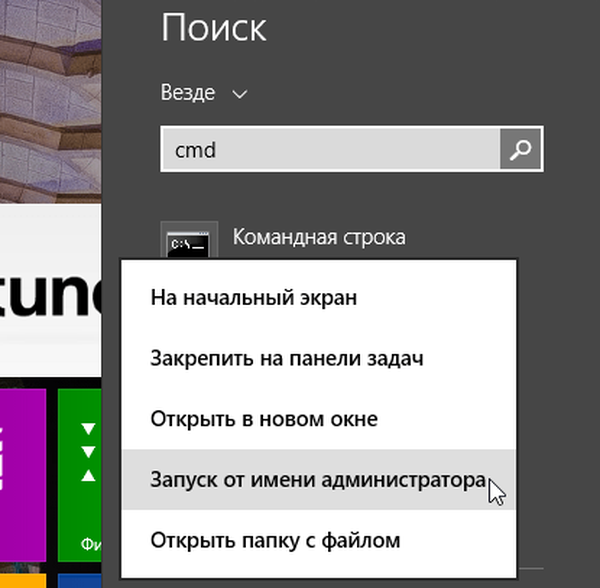
V okno ukaznega poziva vnesite powercfg -energija in pritisnite Enter. Ta ukaz začne analizo vedenja sistema. Postopek analize traja približno eno minuto, vse informacije, zbrane med njim, pa se shranijo v datoteko energy-report.html na sistemskem pogonu: C: \ Windows \ System32 \ energy-report.html

Odprite datoteko energy-report.html.
V poročilu o diagnostiki energetske učinkovitosti najdete zelo koristne informacije, vključno z napakami, opozorili in informativnimi sporočili. Vse te informacije so povezane z energijo. Vendar nas zanima en parameter: "Baterija: Informacije o bateriji". Pomaknite se po strani, bo skoraj na koncu poročila.
Tam boste videli dve vrednosti: "Ocenjena zmogljivost" in "Zadnji polni naboj". Čim bližja je vrednost zadnjega polnega naboja vrednosti ocenjene zmogljivosti, tem bolje.

Po določenem času (na primer eno leto ali dve) boste opazili, da se bo število zadnjega polnega naboja začelo zmanjševati. V bistvu to kaže, da baterija postopoma "umira". Za natančnejši rezultat napolnite baterijo prenosnika 100% in nato znova zaženite analizo ter si oglejte poročilo. Če je vrednost zadnjega polnega napolnjenja za 50% nižja glede na ocenjeno zmogljivost, to verjetno pomeni, da morate zamenjati baterijo.
Upam, da se vam zdijo te informacije koristne. Če želite prebrati več o tem, kako določiti stopnjo obrabe baterije prenosnika z drugimi programi, o tem preberite v našem ločenem članku.
Imejte lep dan!











